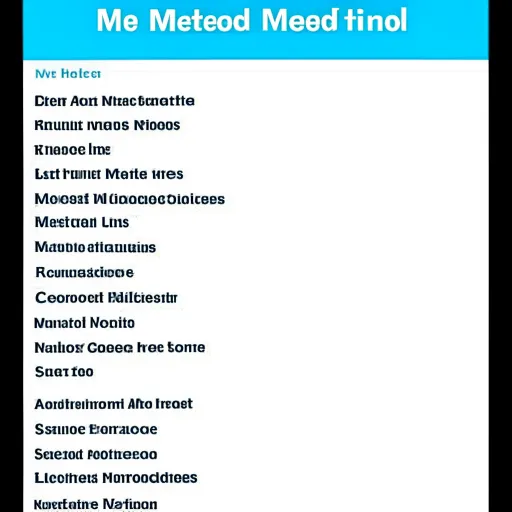Как создать списки внутри таблицы в Markdown: шаг-за-шагом инструкция
Введение
Markdown – простой и удобный язык разметки, который можно использовать для форматирования текста, создания таблиц и списков. Вместе с тем, Markdown позволяет комбинировать разные элементы разметки, что открывает большие возможности для создания структурированных и информативных документов.
Зачем нужны списки внутри таблицы?
Создание списков внутри таблицы может быть полезным во многих случаях. Например, если вы хотите представить информацию по категориям или шагам, то добавление списков внутри таблицы поможет лучше организовать данные, сделать их более удобными для восприятия и понимания.
Почему Markdown хорошо подходит для создания таблиц?
Markdown обладает простым и интуитивно понятным синтаксисом, который позволяет создавать таблицы без лишней сложности. Он предоставляет инструменты для добавления заголовков, данных и даже стилизации таблицы. Кроме того, Markdown является универсальным форматом и может быть легко преобразован в разные популярные форматы, такие как HTML или PDF.
Теперь приступим к созданию таблицы в Markdown. В следующем разделе мы рассмотрим основы синтаксиса и шаги, необходимые для добавления таблицы в документ.
2. Создание таблицы в Markdown
Для начала создания таблицы в Markdown, нам понадобится знание основного синтаксиса и нескольких шагов. В этом разделе мы рассмотрим шаги по созданию таблицы, а также способы добавления заголовков и данных в таблицу.
Основы синтаксиса Markdown таблицы
-
Для создания таблицы в Markdown мы используем вертикальные черты
|для разделения столбцов и дефисы-для создания строки заголовка и разделительной строки. -
Строка заголовка должна содержать те же количество столбцов, что и строки данных. Используйте дефисы
-под строкой заголовка для обозначения границ столбцов.
Добавление заголовков и данных в таблицу
-
Чтобы добавить заголовок таблицы, просто разделите текст в строке заголовка с помощью вертикальных черт
|. Количество вертикальных черт должно соответствовать количеству столбцов в таблице. -
Для каждой строки данных в таблице, разделите значения в строке с помощью вертикальных черт
|. Убедитесь, что количество значений соответствует количеству столбцов в таблице.
Теперь, когда мы знаем основы синтаксиса Markdown таблицы, перейдем к созданию списков внутри таблицы в следующем разделе.
3. Создание списков внутри таблицы
В Markdown есть возможность создавать маркированные и упорядоченные списки внутри ячеек таблицы, что позволяет организовывать данные и представлять их в более удобном формате. В этом разделе мы рассмотрим, как использовать маркированный и упорядоченный список в таблице.
Использование маркированного списка в ячейке
Чтобы создать маркированный список внутри ячейки таблицы, просто перед каждым элементом списка добавьте символ маркера * или -. Например:
| Заголовок 1 | Заголовок 2 |
| ----------- | ----------- |
| * Элемент 1 | * Элемент 2 |
| * Элемент 3 | * Элемент 4 |
Результат будет таким:
| Заголовок 1 | Заголовок 2 |
|---|---|
| * Элемент 1 | * Элемент 2 |
| * Элемент 3 | * Элемент 4 |
Добавление упорядоченного списка в таблицу
Аналогично, чтобы создать упорядоченный список внутри ячейки таблицы, перед каждым элементом списка добавьте номер элемента с точкой. Например:
| Заголовок 1 | Заголовок 2 |
| ----------- | ----------- |
| 1. Элемент 1 | 1. Элемент 2 |
| 2. Элемент 3 | 2. Элемент 4 |
Результат будет таким:
| Заголовок 1 | Заголовок 2 |
|---|---|
| 1. Элемент 1 | 1. Элемент 2 |
| 2. Элемент 3 | 2. Элемент 4 |
Теперь, когда мы знаем, как создавать списки внутри таблицы, давайте рассмотрим несколько примеров их использования в следующем разделе.
4. Примеры использования списков внутри таблицы
В этом разделе мы рассмотрим несколько примеров использования списков внутри таблицы в Markdown. Эти примеры помогут вам лучше понять, как можно организовать данные с помощью списков внутри таблицы.
Создание таблицы с маркированным списком
Представим, что у нас есть таблица с информацией о фруктах. Мы можем использовать маркированный список внутри таблицы, чтобы указать особенности каждого фрукта. Например:
| Фрукт | Особенности |
|---|---|
| Яблоко | * Красное * Сочное |
| Банан | * Желтый * Богат источник калия |
| Апельсин | * Оранжевый * Богат источник витамина C |
Пример таблицы с упорядоченным списком
Предположим, мы хотим создать таблицу с информацией о шагах выполнения определенного процесса. Мы можем использовать упорядоченный список внутри таблицы, чтобы уточнить порядок этих шагов. Например:
| Процесс | Шаги выполнения |
|---|---|
| Приготовка | 1. Подготовить ингредиенты |
| 2. Смешать ингредиенты вместе | |
| 3. Нагреть сковороду и добавить смесь | |
| 4. Жарить до готовности | |
| 5. Подавать блюдо горячим |
Это всего лишь два примера использования списков внутри таблицы. В зависимости от ваших потребностей, вы можете использовать списки для организации данных в таблице более эффективным и понятным способом.
Теперь у вас есть полное представление о том, как создавать списки внутри таблицы в Markdown. Не стесняйтесь экспериментировать и пробовать разные комбинации элементов разметки, чтобы достичь наилучших результатов.